
Jika iPad Anda menjadi tidak responsif atau beku, mungkin selama pembaruan perangkat lunak, dan Anda telah mencoba yang lainnya, mungkin sudah waktunya untuk mempelajari cara menempatkan iPad Anda dalam mode pemulihan. Ketika Anda melakukan ini, Anda akan kehilangan semua data yang tidak disimpan dalam cadangan, tetapi Anda akan mendapatkan kembali iPad Anda. Pada artikel ini, kami akan mengajari Anda semua tentang mode pemulihan untuk iPad Anda.
Langsung Ke:
- Apa itu Mode Pemulihan iPad?
- Cara Memasukkan iPad ke Mode Pemulihan: iPad tanpa Tombol Beranda
- Mode Pemulihan iPad: iPad dengan Tombol Beranda
Apa itu Mode Pemulihan iPad?
Jika iPad Anda mengalami masalah yang membuatnya tidak dapat digunakan, seperti perangkat lunak yang salah setelah pembaruan, mode pemulihan dapat memungkinkan Anda pulihkan perangkat Anda dari cadangan yang dibuat sebelumnya. Ingatlah bahwa saat Anda memulihkan iPad atau perangkat Apple apa pun dari cadangan, Anda akan kehilangan semua data yang telah Anda tambahkan ke perangkat sejak terakhir kali Anda mencadangkannya. Karena itu, kami menyarankan untuk membuat cadangan perangkat Anda secara teratur dan menggunakan mode pemulihan hanya sebagai upaya terakhir. Sebelum Anda mencoba memasukkan iPad ke mode pemulihan, coba yang lain
tip pemecahan masalah untuk iPad Anda dan cari tahu apa yang harus dilakukan jika iPad atau iPhone Anda tidak dapat dijalankan.Mode Pemulihan iPad: iPad tanpa Tombol Beranda
Jika Anda memiliki iPad Pro dari tahun 2018 atau lebih baru (Anda akan tahu karena model ini tidak memiliki tombol Beranda), berikut cara memasukkan iPad Anda ke mode pemulihan:
- Tekan dan tahan tombol Tombol Tidur/Bangun (tombol di atas) dan salah satu dari Volume naik atau Volume turun tombol hingga layar matikan muncul.
- Geser dari kiri ke kanan di seberang geser untuk mematikan.
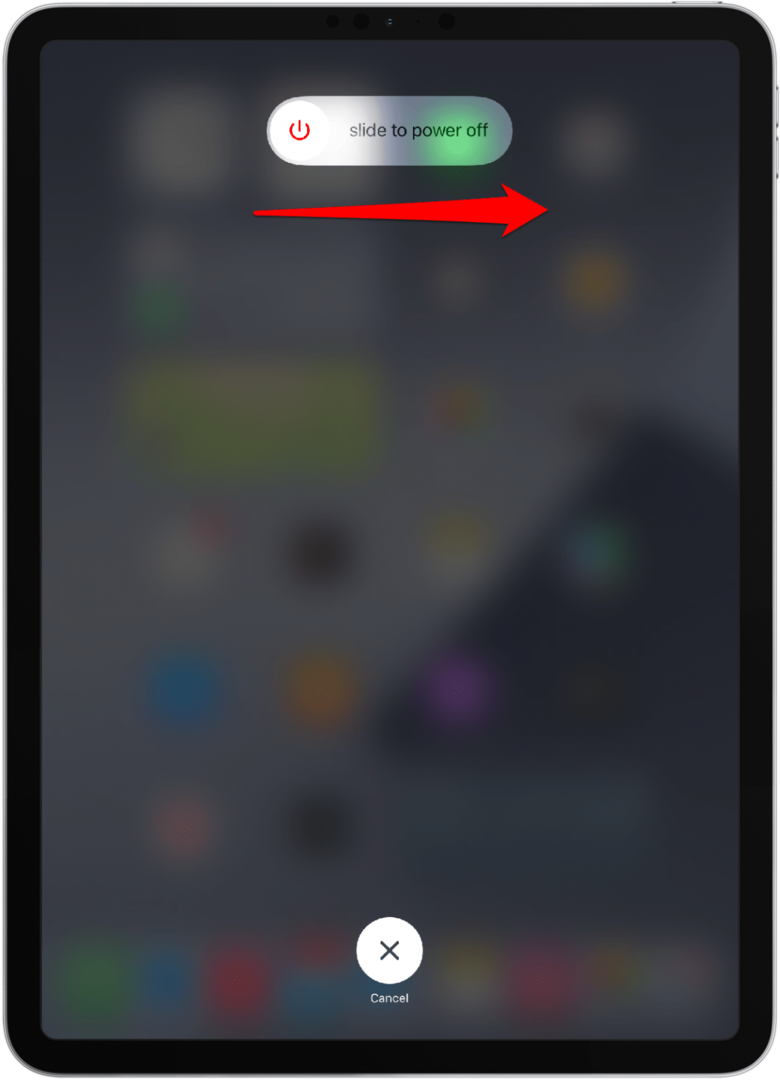
- Tekan dan tahan tombol Tombol Tidur/Bangun.
- Saat masih memegang Tombol Tidur/Bangun, gunakan kabel pengisi daya untuk menyambungkan iPad ke komputer Anda.
- Saat Anda melihat sembulan Finder atau iTunes, lepaskan tombol Tombol Tidur/Bangun.

- Memilih Memperbarui pertama. Anda mungkin dapat memperbaiki masalah dengan cara ini, tetapi jika tidak, ikuti petunjuk di layar untuk Memulihkan dan hapus konten dan pengaturan iPad Anda.
- Setelah Anda memulihkan iPad Anda, ikuti petunjuk di layar untuk memulihkan cadangan terbaru Anda dari iTunes atau iCloud.
Mode Pemulihan iPad: iPad dengan Tombol Beranda
Jika Anda memiliki iPad dengan tombol Beranda, berikut adalah cara memasukkan iPad Anda ke mode pemulihan. Pertama, Anda ingin membuka Finder di Mac atau iTunes di PC atau Mac yang lebih lama (pastikan telah diperbarui ke versi terbaru) dan matikan iPad Anda:
- Tekan dan tahan tombol Atas sampai "slide to power off" muncul.
- Geser dari kiri ke kanan di seberang geser untuk mematikan.
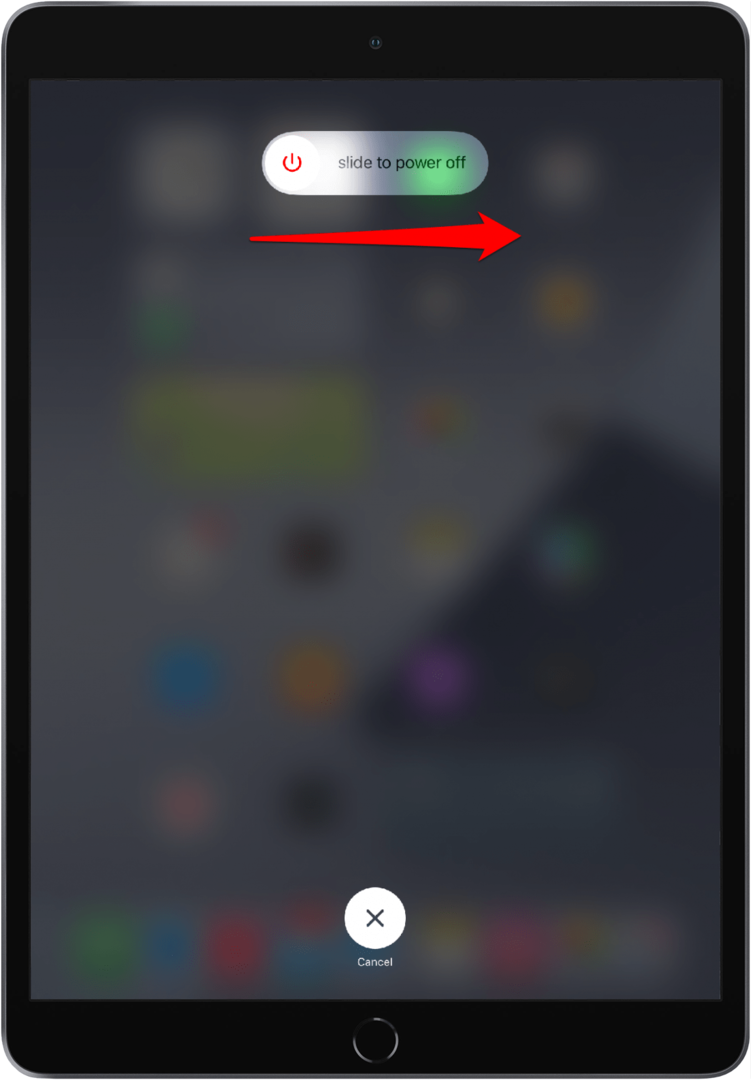
- Tekan dan tahan tombol Tombol Home.
- Saat masih memegang Tombol Home, gunakan kabel pengisi daya untuk menyambungkan iPad ke komputer Anda.
- Saat Anda melihat sembulan Finder atau iTunes, lepaskan tombol Tombol Home.

- Memilih Memperbarui pertama. Anda mungkin dapat memperbaiki masalah dengan cara ini, tetapi jika tidak, ikuti petunjuk di layar untuk Memulihkan dan hapus konten dan pengaturan iPad Anda.
- Setelah Anda memulihkan iPad Anda, ikuti petunjuk di layar untuk memulihkan cadangan terbaru Anda dari iTunes atau iCloud.
Jika Anda tidak dapat memulihkan cadangan ke iPad, sekarang Anda mungkin perlu atur iPad Anda lagi. Jika Anda masih mengalami masalah setelah mengikuti langkah-langkah ini, mungkin sudah waktunya untuk hubungi Dukungan Apple untuk bantuan.